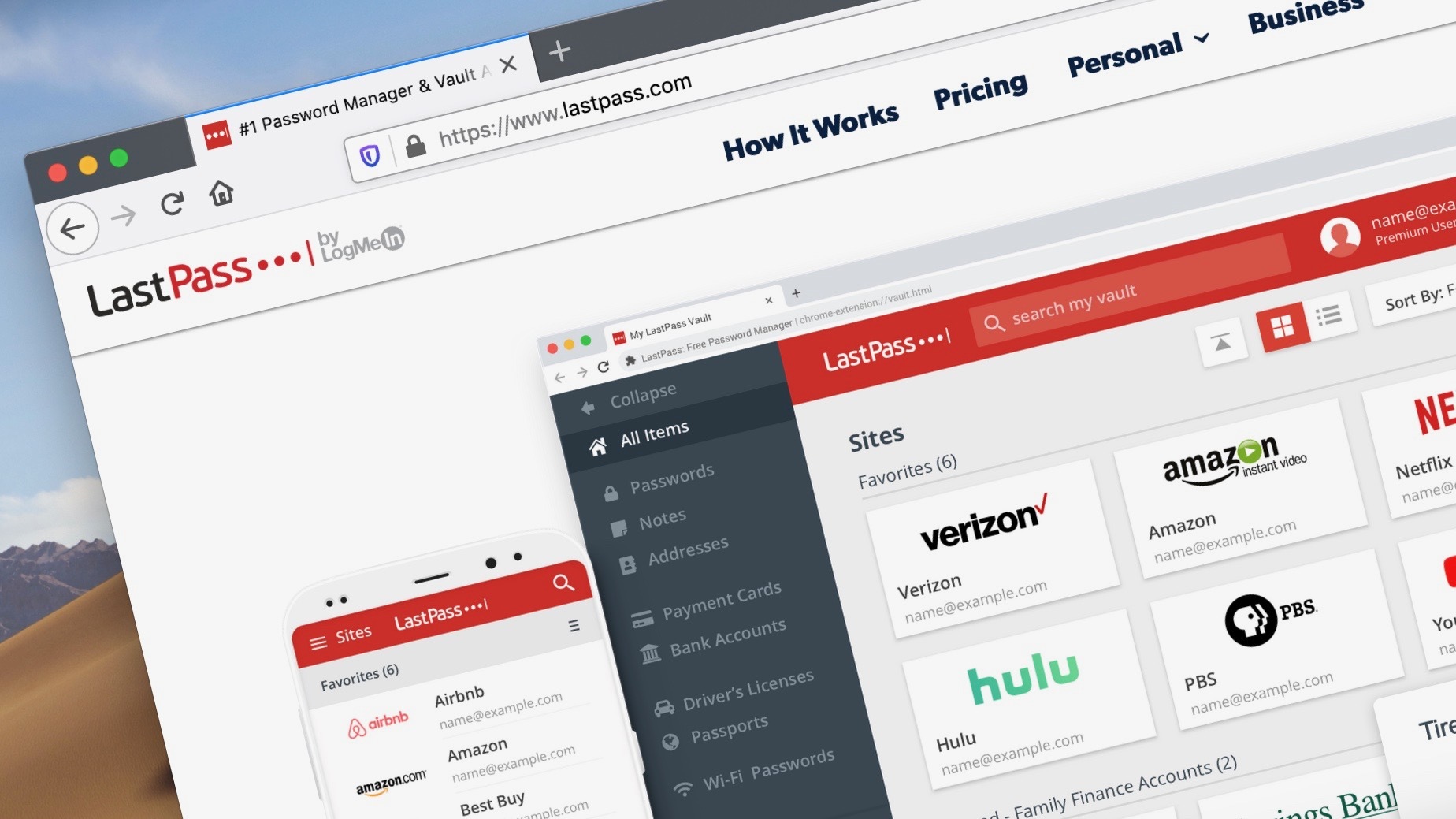Dzisiaj pokażemy, jak usunąć konto LastPass. Czy zdecydowałeś się opuścić LastPass? Czas się pożegnać, usuwając konto. W ten sposób żadne z twoich haseł nie będzie przechowywane na serwerach LastPass.
Możesz usunąć swoje konto LastPass, nawet jeśli utraciłeś dostęp do swojego hasła głównego (o ile masz dostęp do adresu e-mail, którego użyłeś do rejestracji w LastPass). W tym przewodniku skupimy się na tym, jak usunąć konto LastPass, jeśli znasz hasło główne.
Jak usunąć konto LastPass?
Aby ukończyć ten proces, wystarczy kilka kliknięć. Po usunięciu konta LastPass utracisz dostęp do wszystkich informacji przechowywanych na Twoim koncie. Wszystkie Twoje nazwy użytkownika, hasła, dane autouzupełniania i osobiste identyfikatory zostaną trwale usunięte.
Zanim zaczniesz, wyeksportuj swoje dane z LastPass. Następnie wykonaj następujące kroki:
Kiedy będziesz gotowy, aby usunąć swoje konto, najpierw zaloguj się do swojego konta LastPass, a następnie otwórz stronę Usuń konto LastPass.

- Następnie w sekcji „Usuń swoje konto” kliknij przycisk „Usuń”.
- LastPass zapyta Cię, czy pamiętasz swoje hasło główne. Kliknij przycisk „Tak”.
- W tym momencie LastPass załaduje dużą wyskakującą wiadomość. Jeśli jeszcze tego nie zrobiłeś, możesz kliknąć przycisk „Eksportuj swoje dane teraz”, aby rozpocząć eksportowanie danych LastPass do nowej karty.
- Następnie wprowadź swoje główne hasło LastPass i adres e-mail. Wybierz powód usunięcia konta, a następnie kliknij przycisk „Usuń”.
- LastPass zapyta, czy na pewno chcesz usunąć swoje konto. Tutaj kliknij przycisk „Tak”.
- Następnie LastPass poprosi Cię o ostateczne potwierdzenie, jeśli jesteś naprawdę pewien, że chcesz usunąć swoje konto.
- Kliknij przycisk „Tak”.
- Ostatecznie zostaniesz wylogowany z LastPass, a witryna poinformuje Cię, że Twoje konto zostało trwale usunięte. Po wykonaniu tej czynności nie można odzyskać haseł. Kliknij przycisk “OK”, aby powrócić do strony głównej LastPass.
W ten sposób nauczyłeś się, jak usunąć konto LastPass. Jak widać nie jest to trudny proces.